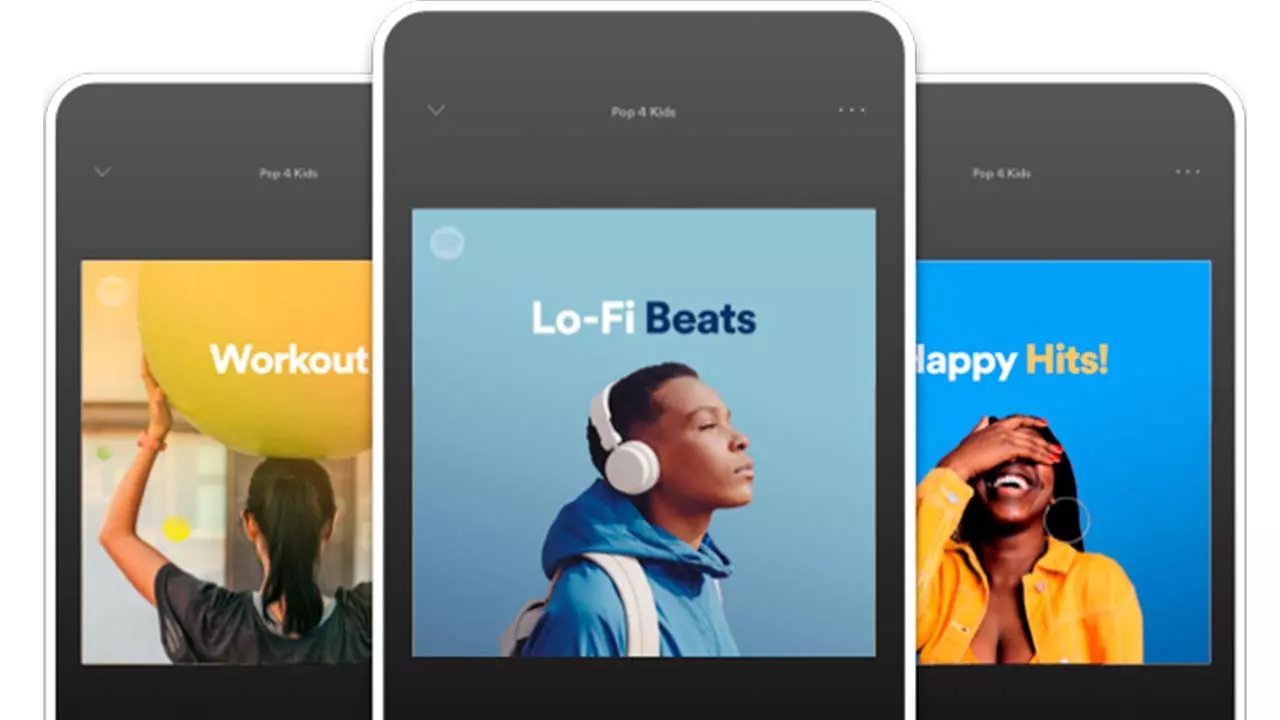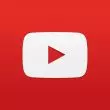Uno de los objetivos principales de Spotify es dar a conocer a los artistas que se encuentran dentro de su plataforma, por lo que es prioritario que todos los miembros de su comunidad puedan compartir canciones por sus redes sociales favoritas. En este post vamos a analizar todos los métodos para compartir canciones a través de la plataforma sueca.
Antes de entrar de lleno en este post, es importante mencionar que los métodos y trucos que vamos a ver a lo largo de esta publicación están disponibles bajo todas las suscripciones que hay en la actualidad, es decir, puedes aplicarlo en todas las suscripciones posibles. Vamos a verlo a continuación.
Compartir canciones en Instagram
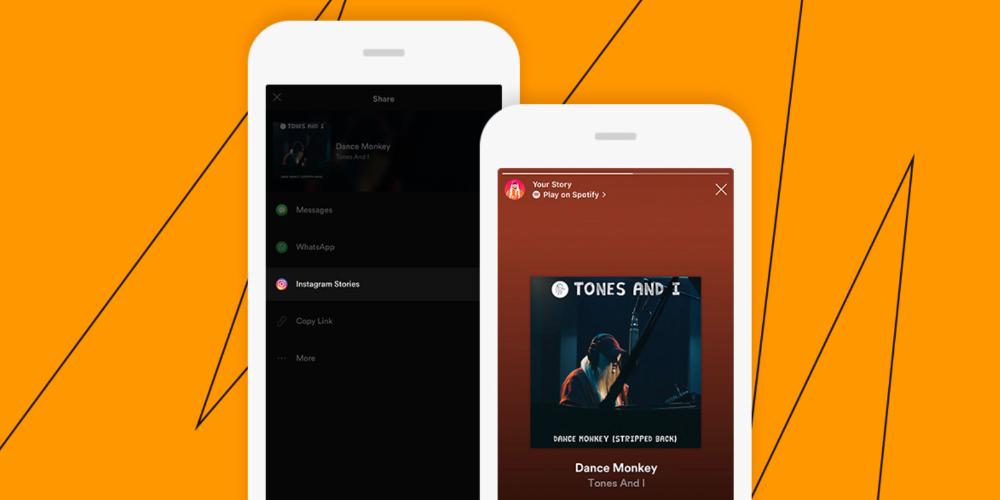
Instagram es una red social visual, esto quiere decir que la música, las portadas de los discos o las letras de las canciones tienen una importancia vital en esta plataforma. El proceso de compartir una canción en Instagram es muy sencillo. Para ello, tienes que ir a la pestaña de Story, donde te aparecerán todos los contenidos gráficos que puedes añadir a tu publicación. Tenemos que pulsar en el icono de Música, donde nos aparecerán las acciones con más visualizaciones del momento y nuestras preferencias. No obstante, en su parte superior tenemos un buscador para poder buscar nuestro tema favorito.
Una vez que hayamos seleccionado nuestra canción, hacemos clic en ella y en la parte inferior aparecen diferentes opciones de cómo queremos que se visualice la canción. Por último, podemos seleccionar la parte favorita de ella o la que aparece por defecto. El proceso ya estaría completado.
Compartir canciones de Spotify por Facebook
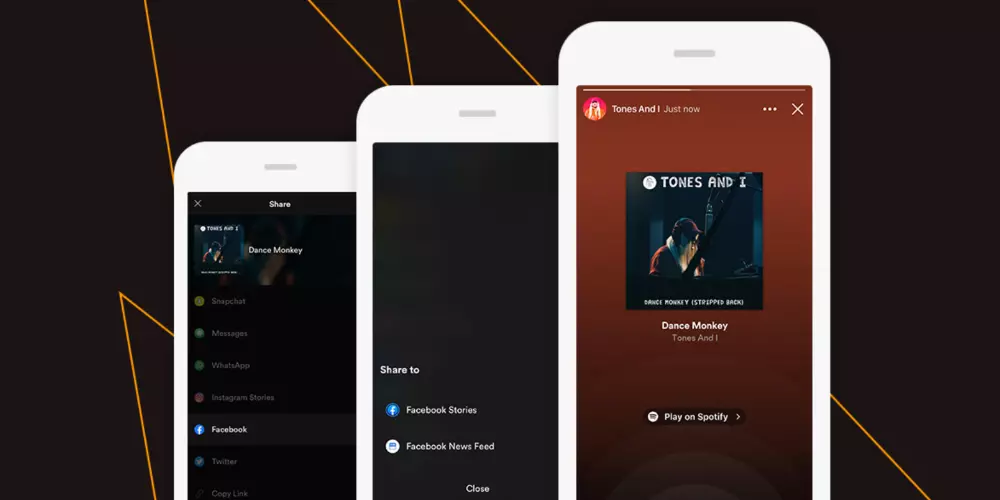
Facebook e Instagram van de la mano en todo momento. De hecho, cuando publicas una story en Instagram, automáticamente aparece en Facebook por defecto. Así que, si quieres evitar que se suban tus publicaciones temporales a Facebook, tienes que desactivarlo de forma manual.
Facebook, a diferencia de Instagram, cuenta con la ventaja adicional de que puedes acceder a la canción completa cuando se comparte. El proceso de subir una historia es similar al descrito en Instagram. Para ello, tienes que seleccionar la pestaña de Historias en Facebook, personalizar tu historia con el contenido que quieres que aparezca y compartir tus historias.
Cuando un usuario que esté visualizando las stories llegue a la tuya, podrá escuchar la canción en un lapso de 15 segundos. Si pulsan sobre ella, se dirigirán directamente a Spotify para escuchar la canción completa.
Compartir una canción por WhatsApp
Quizás la mejor forma de entablar una conversación con una persona es a través de una aplicación, compartiendo una canción especial para ti, para ella y para los dos, y en este sentido, WhatsApp tiene una magnífica vinculación con Spotify.
El proceso de compartir canciones a través por WhatsApp es similar a los descritos anteriormente. Para compartir una canción, tienes que ir a la playlist, álbum o tema en Spotify y seleccionar los tres puntitos que aparecen al lado de la canción. Acto seg8ido, tienes que hacer clic en la opción de Compartir canción y seleccionar la app con la que la quieres enviar, en este caso, WhatsApp. Luego, tienes que pulsar el contacto y enviarlo. Cuando el remitente reciba la canción, si tiene descargada la aplicación, podrá escucharla, guardarla o darle a like. Si no es así, tendrá que descargarse la aplicación desde la Play Store o desde internet si está en un PC o portátil.
Compartir canciones de Spotify a través de códigos escaneables
Los códigos de Spotify son una magnífica herramienta para compartir canciones. Su funcionamiento es similar a los conocidos códigos QR.
Para obtener el código citado, tienes que hacer clic en los tres puntitos que se localizan en la parte superior derecha de la interfaz de Spotify. A continuación, para obtener acceso a la canción o a la playlist, tienes que pulsar en el botón central de buscar y seleccionar las opciones de cámara. Si pones la cámara sobre el código, automáticamente aparece la playlist, álbum o artista que buscas.
Tarjetas promocionales
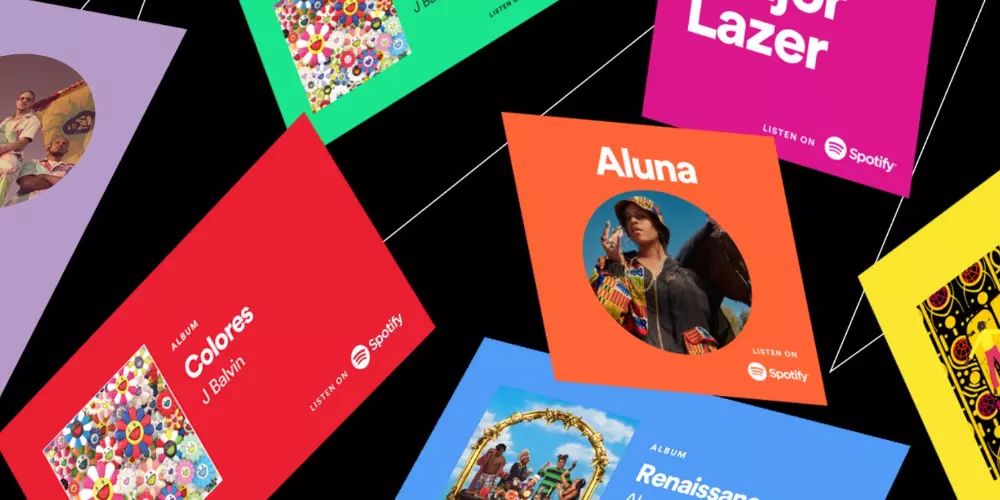
Por último, vamos a ver las tarjetas promocionales para que todo el mundo pueda acceder a tu perfil personal de Spotify y puedan descubrir la música que tú escuchas o tus artistas favoritos.Para ello, puedes crear tu tarjeta promocionar de forma gratuita a través de este link . Una vez que estés dentro de este, tienes que buscar los diferentes podcasts y autores que hay en la actualidad. Una vez que hayas buscado tus artistas, aparece una pequeña etiqueta donde puedes seleccionar el fondo o un logro que haya conseguido esta banda. Luego tienes que elegir si prefieres un formato modo retrato o modo panorámico. Finalmente, puedes compartir entre archivo de diferentes formas: en primer lugar, puedes descargar el archivo y subirlo en tus redes sociales. En segundo lugar, a través de un acceso directo a Facebook y X. En tercer lugar, puedes copiar el enlace directo que ha generado de forma automática Spotify para que cualquier usuario pueda ir a escuchar la playlist de tu banda favorita.
Recuerda que, excepto en X, puedes compartir playlists personalizadas para que todos tus amigos puedan descubrir nueva música. El gran atractivo de estas playlists es que los seguidores que accedan a ellas no las verán en el mismo orden, sino que se visualizarán en función de sus preferencias, de manera que, si un usuario tiene un determinado estilo musical, las primeras canciones estarán enfocados en ese estilo. De ahí la importancia de que las playlists sean lo más variada posible.
A modo de conclusión, lo más sorprendente de todo es que X (antiguo Twitter) no permite compartir canciones ni de Spotify ni de Apple Music, debido a que no incluye esta opción en sus ajustes avanzados. Como mucho, puedes subir la portada del disco o incluir un enlace en el post, pero nada más. Esperemos que en un futuro está opción sea posible.